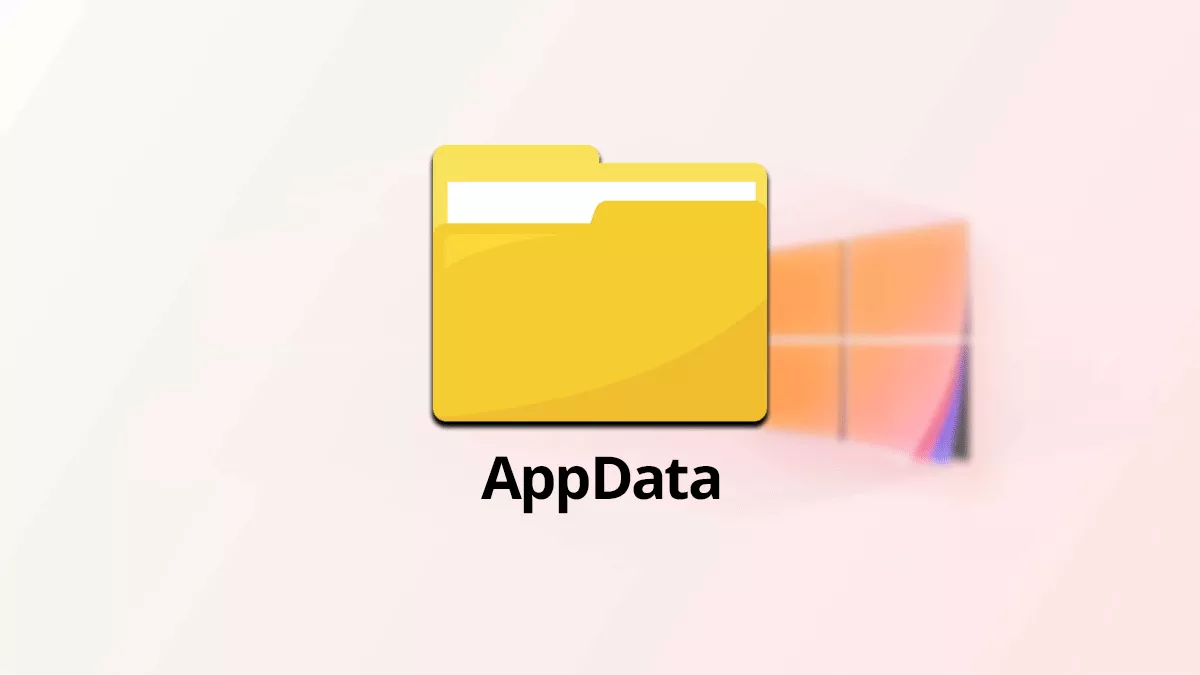
Cuando utilizamos un ordenador con el sistema operativo Windows, es común encontrarnos con diferentes carpetas y archivos que forman parte del funcionamiento interno del sistema. Una de estas carpetas, que puede resultar desconocida para muchos usuarios, es la carpeta «AppData». En este artículo, vamos a explorar dónde se encuentra la carpeta AppData en Windows y entenderemos para qué sirve esta misteriosa ubicación.
¿Qué es la carpeta AppData?
Antes de adentrarnos en la ubicación de la carpeta AppData, es importante comprender qué es exactamente y qué función desempeña en el sistema operativo Windows. AppData es una carpeta oculta y protegida que almacena datos de aplicaciones específicas para cada usuario del equipo. Es decir, cada usuario tiene su propia carpeta AppData con información personalizada para las aplicaciones que utiliza. Estos datos pueden incluir configuraciones, preferencias, archivos temporales y otra información relevante para el funcionamiento adecuado de las aplicaciones.
¿Dónde se encuentra la carpeta AppData en Windows?
La carpeta AppData está ubicada dentro del directorio del perfil de usuario en Windows. Cada usuario del sistema tiene su propia carpeta de perfil, donde se almacenan todos los datos personales y configuraciones. Sigue estos pasos para acceder a la carpeta AppData:
Paso 1 – Abrir el Explorador de archivos
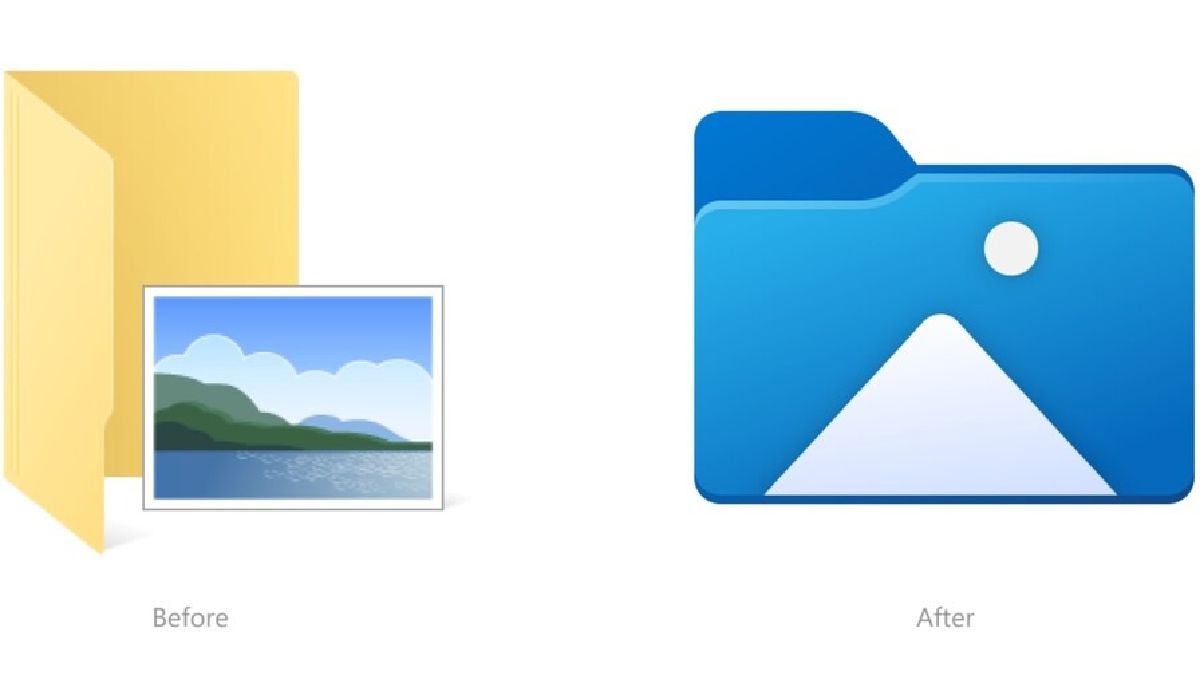
Haz clic en el ícono del Explorador de archivos en la barra de tareas o presiona la tecla de Windows + «E» al mismo tiempo.
H3: Paso 2 – Mostrar carpetas ocultas
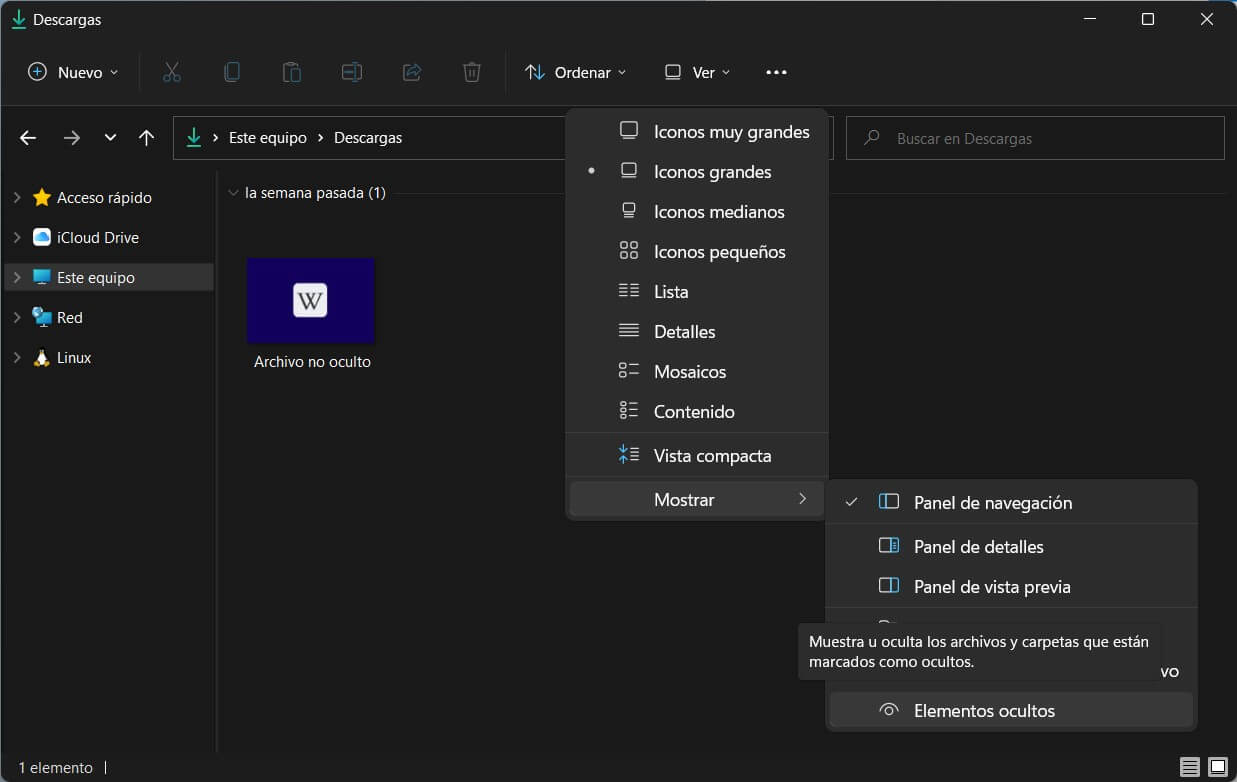
Por defecto, la carpeta AppData está oculta para protegerla de modificaciones accidentales. Para mostrar carpetas ocultas, haz clic en la pestaña «Ver» en la parte superior de la ventana del Explorador de archivos. Luego, activa la casilla «Elementos ocultos» en la sección «Mostrar u ocultar».
Paso 3 – Acceder a la carpeta del perfil de usuario
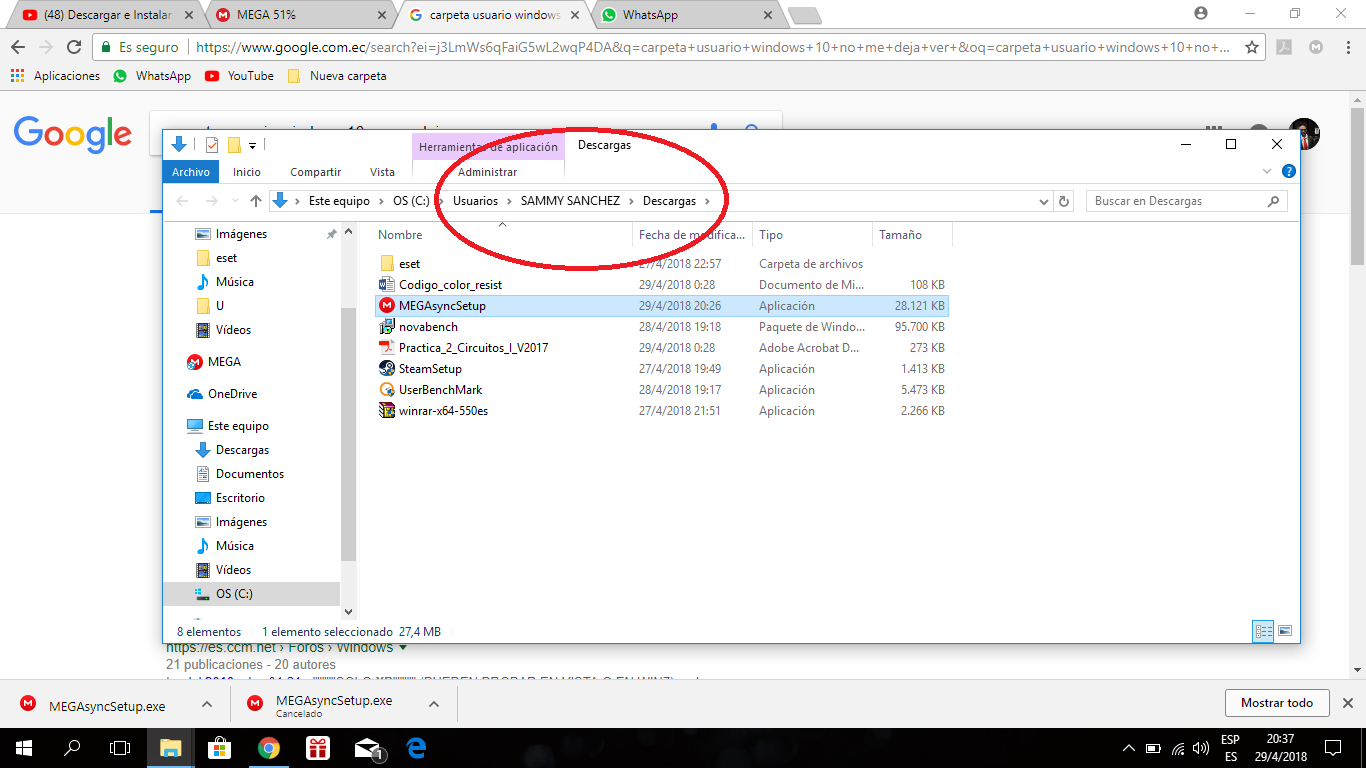
En el Explorador de archivos, navega a la unidad donde está instalado Windows (por lo general, es «C:») y busca la carpeta «Usuarios» (o «Users» en sistemas en inglés). Haz doble clic en esta carpeta para ver una lista de todos los usuarios que tienen una cuenta en el equipo.
Paso 4 – Acceder a la carpeta AppData
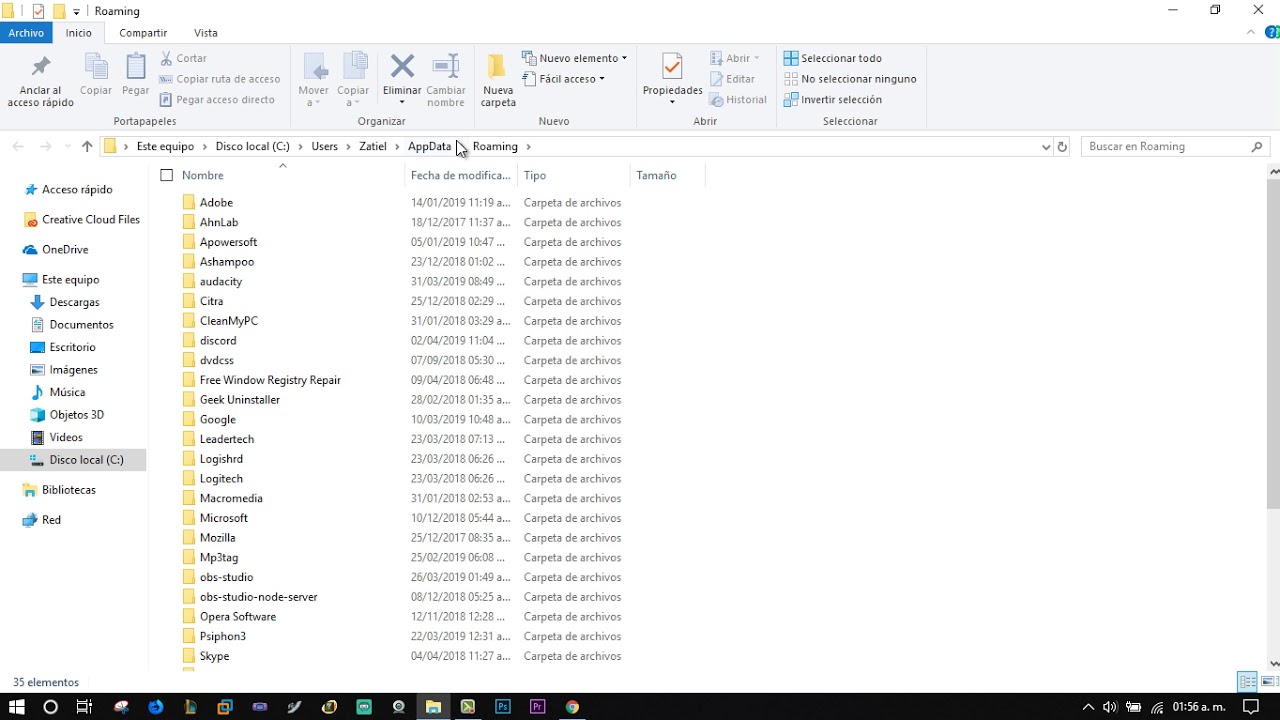
Dentro de la carpeta «Usuarios», busca la subcarpeta que corresponde al nombre de tu usuario. Por ejemplo, si tu nombre de usuario es «Juan», busca una carpeta llamada «Juan» o similar. Haz doble clic en esta carpeta para abrir el directorio del perfil de usuario.
Dentro del directorio del perfil de usuario, busca la carpeta «AppData». Al igual que antes, haz doble clic en esta carpeta para acceder a la ubicación de la carpeta AppData.
Funcionalidades de la carpeta AppData
La carpeta AppData juega un papel crucial en el funcionamiento de las aplicaciones y del sistema operativo Windows en general. Estas son algunas de las funciones y utilidades más importantes de la carpeta AppData:
Configuraciones de aplicaciones
Uno de los principales propósitos de la carpeta AppData es almacenar las configuraciones y preferencias de las aplicaciones instaladas para cada usuario. Cada vez que realizas cambios en la configuración de una aplicación, como cambiar el tema, ajustar las opciones de privacidad o modificar las preferencias de visualización, estos datos se guardan en la carpeta AppData. Esto permite que las aplicaciones recuerden tus ajustes personalizados cada vez que las abres.
Archivos temporales y caché
La carpeta AppData también se utiliza para almacenar archivos temporales y caché de las aplicaciones. Estos archivos temporales pueden incluir datos que las aplicaciones necesitan para funcionar correctamente o para acelerar su rendimiento. Por ejemplo, los navegadores web almacenan archivos temporales en la carpeta AppData para acelerar la carga de páginas web visitadas con frecuencia.
Datos de usuario específicos
Algunas aplicaciones almacenan datos específicos de cada usuario en la carpeta AppData. Estos datos pueden incluir información de inicio de sesión, perfiles de usuario, archivos de guardado de juegos y más. Al separar estos datos en carpetas de usuario individuales, Windows asegura que cada usuario tenga acceso a su información personalizada cuando inicia sesión en el sistema.
Copias de seguridad y restauración
En ciertos casos, las aplicaciones pueden utilizar la carpeta AppData para realizar copias de seguridad automáticas de los datos importantes. Estas copias de seguridad pueden ser útiles para restaurar configuraciones y datos en caso de un fallo del sistema o una reinstalación de la aplicación.
Datos de registro
El registro de Windows es una base de datos que almacena configuraciones y opciones para el sistema y las aplicaciones. Algunas aplicaciones guardan datos de registro en la carpeta AppData para mantener la limpieza del registro principal del sistema y facilitar la desinstalación o actualización de la aplicación en el futuro.
¿Es seguro modificar la carpeta AppData?
La carpeta AppData contiene datos importantes y sensibles para el funcionamiento de las aplicaciones y el sistema. Por lo tanto, modificar o eliminar archivos dentro de esta carpeta sin conocimiento puede provocar problemas en el funcionamiento de las aplicaciones o incluso en el sistema operativo en su totalidad. Por esta razón, se recomienda que los usuarios eviten manipular directamente los archivos dentro de la carpeta AppData a menos que sepan exactamente lo que están haciendo.
La carpeta AppData es una parte esencial del sistema operativo Windows, ya que almacena datos importantes para el funcionamiento de las aplicaciones y los usuarios del equipo. Ahora que conoces dónde se encuentra la carpeta AppData y para qué sirve, ten cuidado al trabajar con ella y evita eliminar o modificar archivos a menos que sepas lo que estás haciendo.
Hasta aquí llega nuestro tutorial explicando dónde está la carpeta AppData en Windows y para qué sirve. Si te ha resultado útil, te invitamos a leer el resto de nuestros artículos sobre tutoriales de Windows: Cómo usar FaceTime en PC con Windows, Todas las maneras de reiniciar tu ordenador con Windows, Cómo desactivar las actualizaciones automáticas de Windows 10 o Cómo habilitar escritorio remoto de Windows mediante comandos, entre otros muchos más artículos que encontrarás en nuestra web.


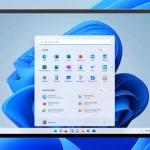 Cómo arreglar el acceso rápido que no funciona en Windows 11
Cómo arreglar el acceso rápido que no funciona en Windows 11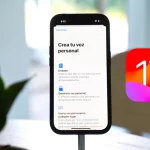 Cómo crear y usar una Voz personal en iPhone con IA en iOS 17
Cómo crear y usar una Voz personal en iPhone con IA en iOS 17
 Cómo compartir WiFi en Windows 10 sin programas
Cómo compartir WiFi en Windows 10 sin programas